下面详细的来一遍 linux 上 weblogic 的安装,这里注意,如果是安装 10.3.6版本的weblogic,在提供邮箱地址的界面会出现取消不掉√的情况,这时候是可以继续下一步安装的
机器:centos 6.5 64 位
一、部署环境
最开始肯定就是先部好相关的环境了,因为weblogic 12c 不支持 jdk 1.7,所以请大家下好 jdk 1.8,并配置好 JAVA_HOME,接着是去 oracle 官网下载 weblogic 的包,解压后如图所示
二、在linux上进行命令操作,命令如下:
mkdir -p /u01/weblogic
groupadd weblogic
useradd -g weblogic -d /u01/weblogic weblogic
passwd weblogic (密码自己安)
chown -R weblogic:weblogic /u01
三、进行安装
1、将weblogic 的包上传到 /u01 下,电脑可以安装个 xming 工具,这样方便进入图形化界面
2、windows 端打开XMING 工具
3、linux 上执行以下命令,注意IP是自己本机windows 的IP
export DISPLAY=192.168.43.10:0.0
4、切换至weblogic用户,执行 java -jar fmw_12.2.1.3.0_wls.jar
5、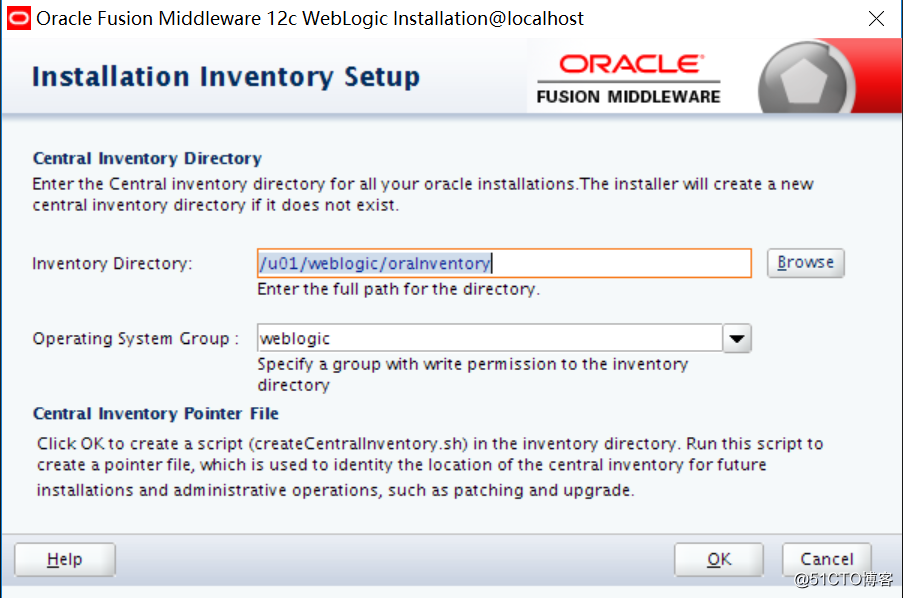
6、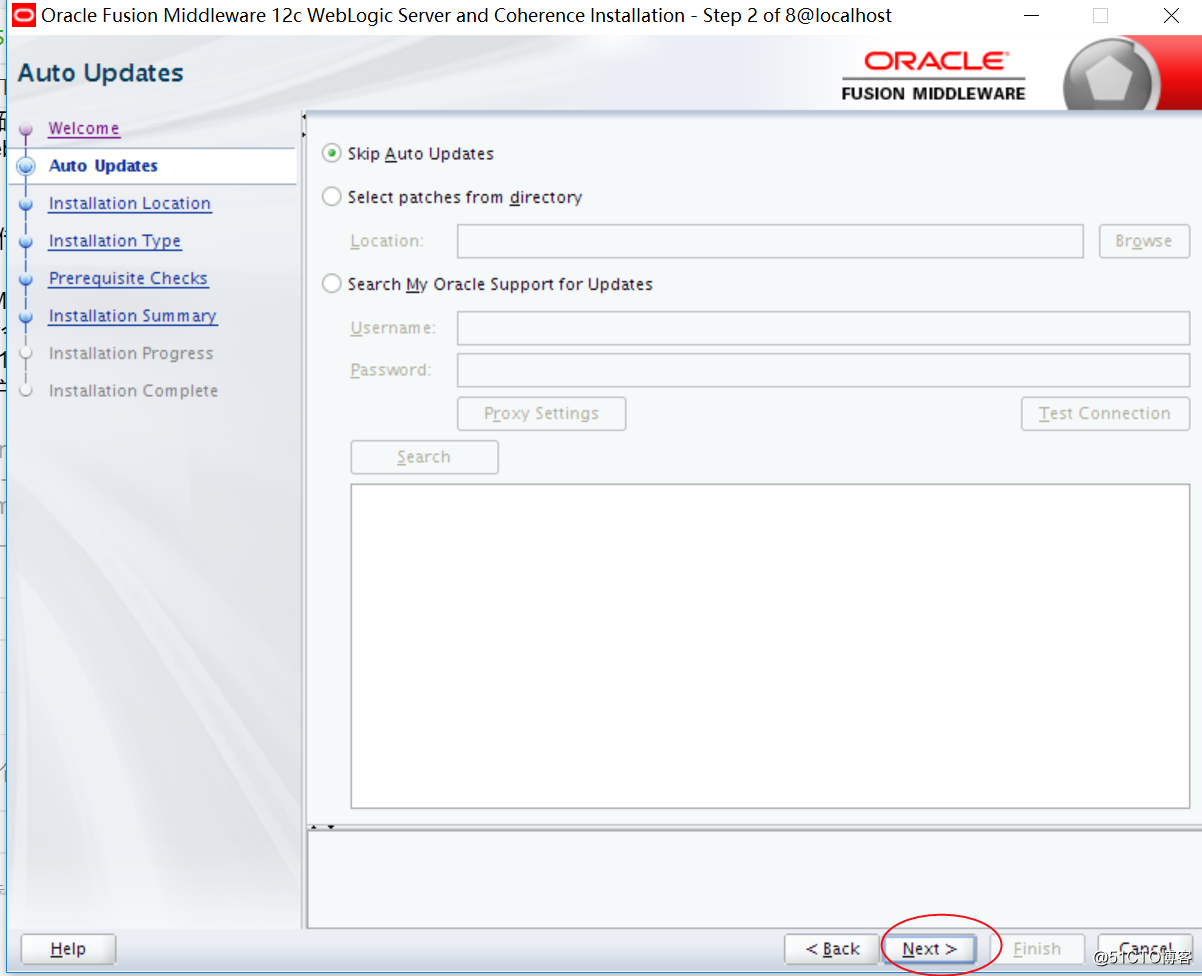
7、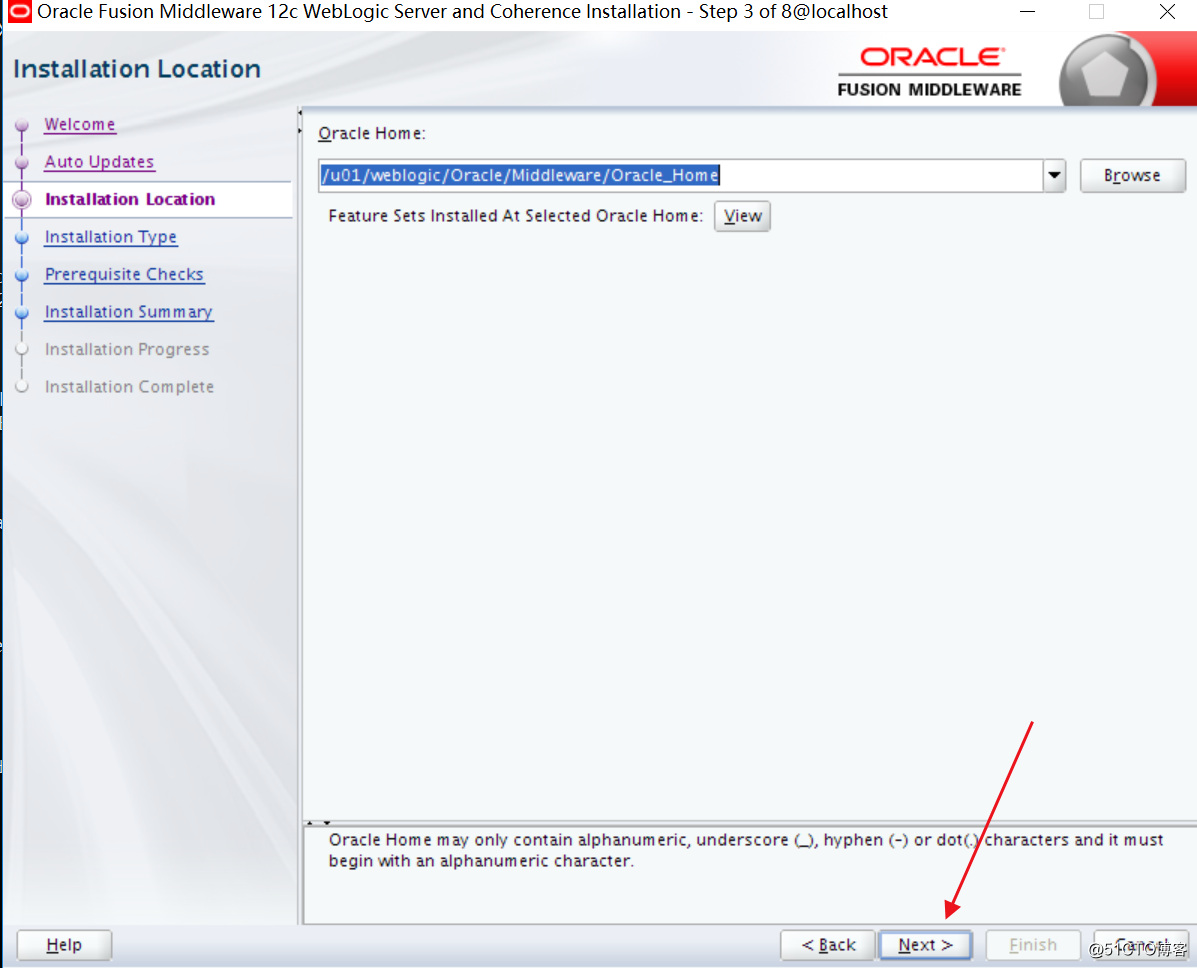
8、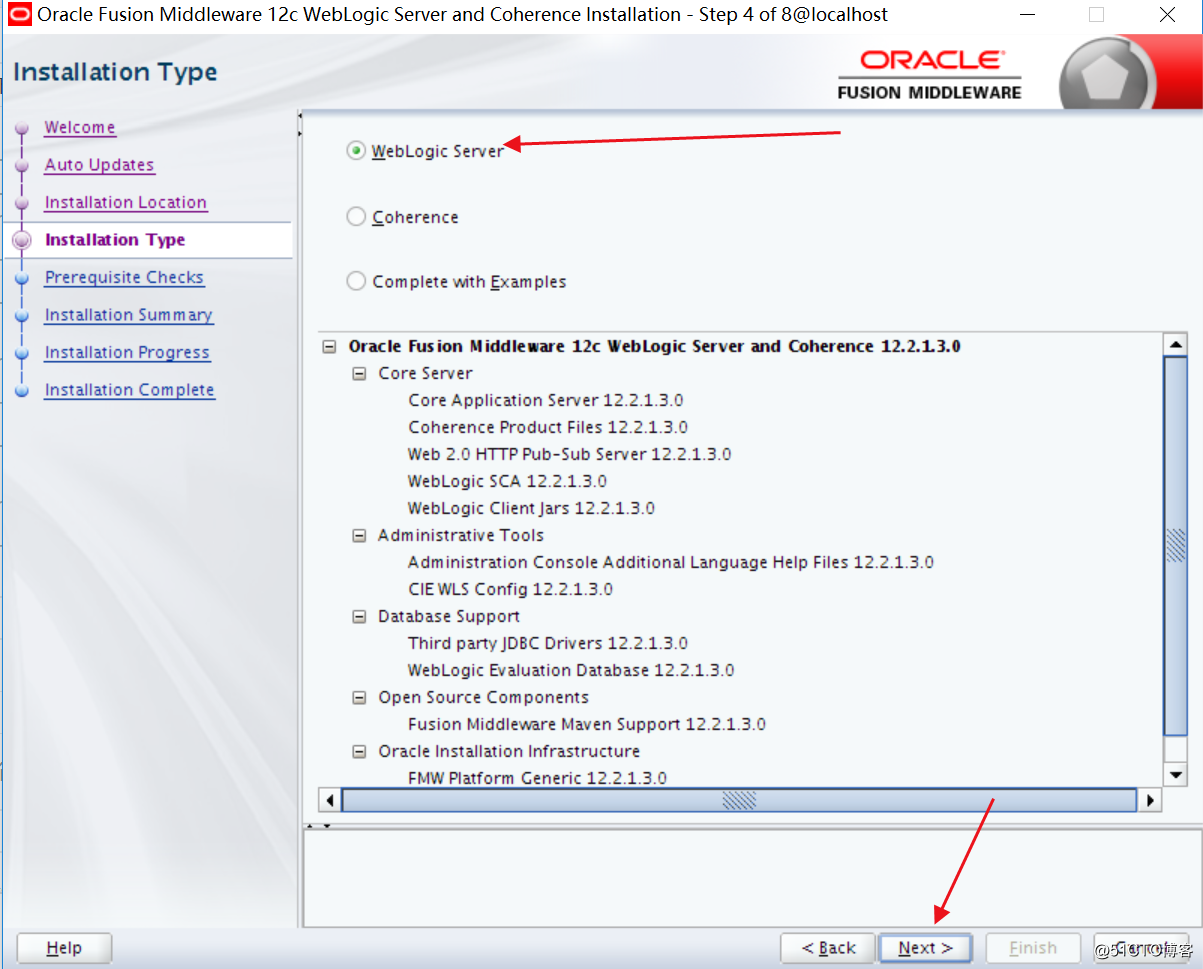
9、一直默认下去,进行server 安装,此为高版本的welogic,装好后会跳出安装域的操作
10、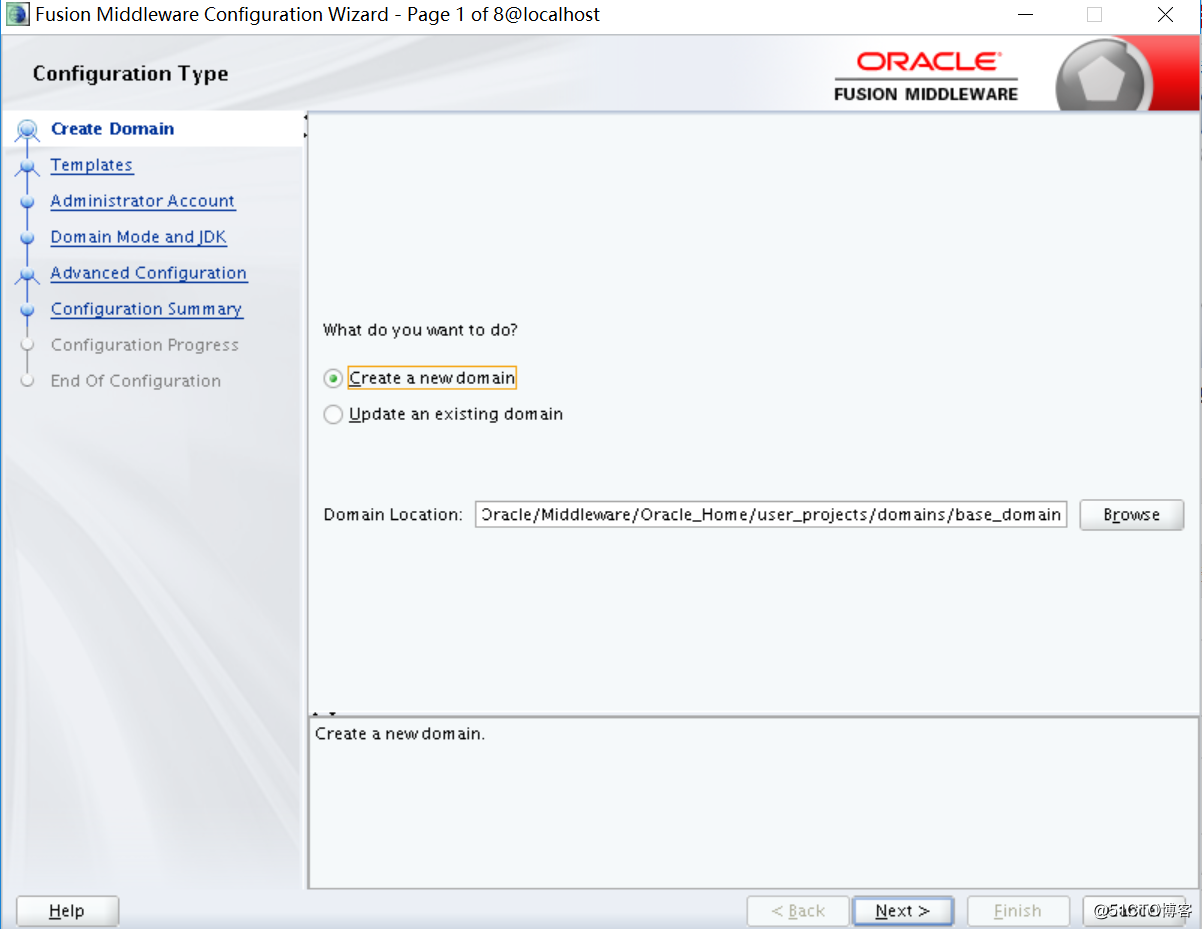
11、这里不需要选择所有模块的,不要听其他文章说的,装一堆东西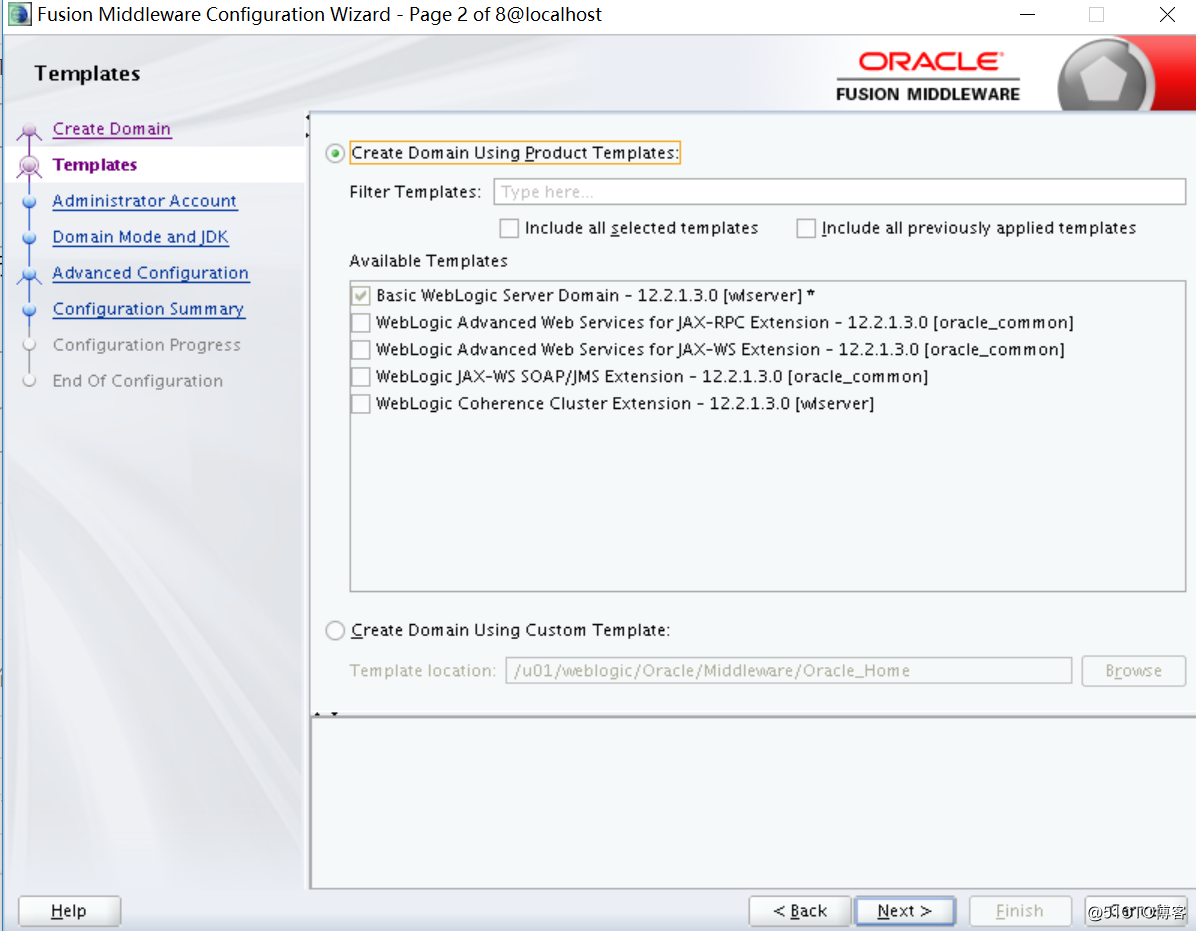
12、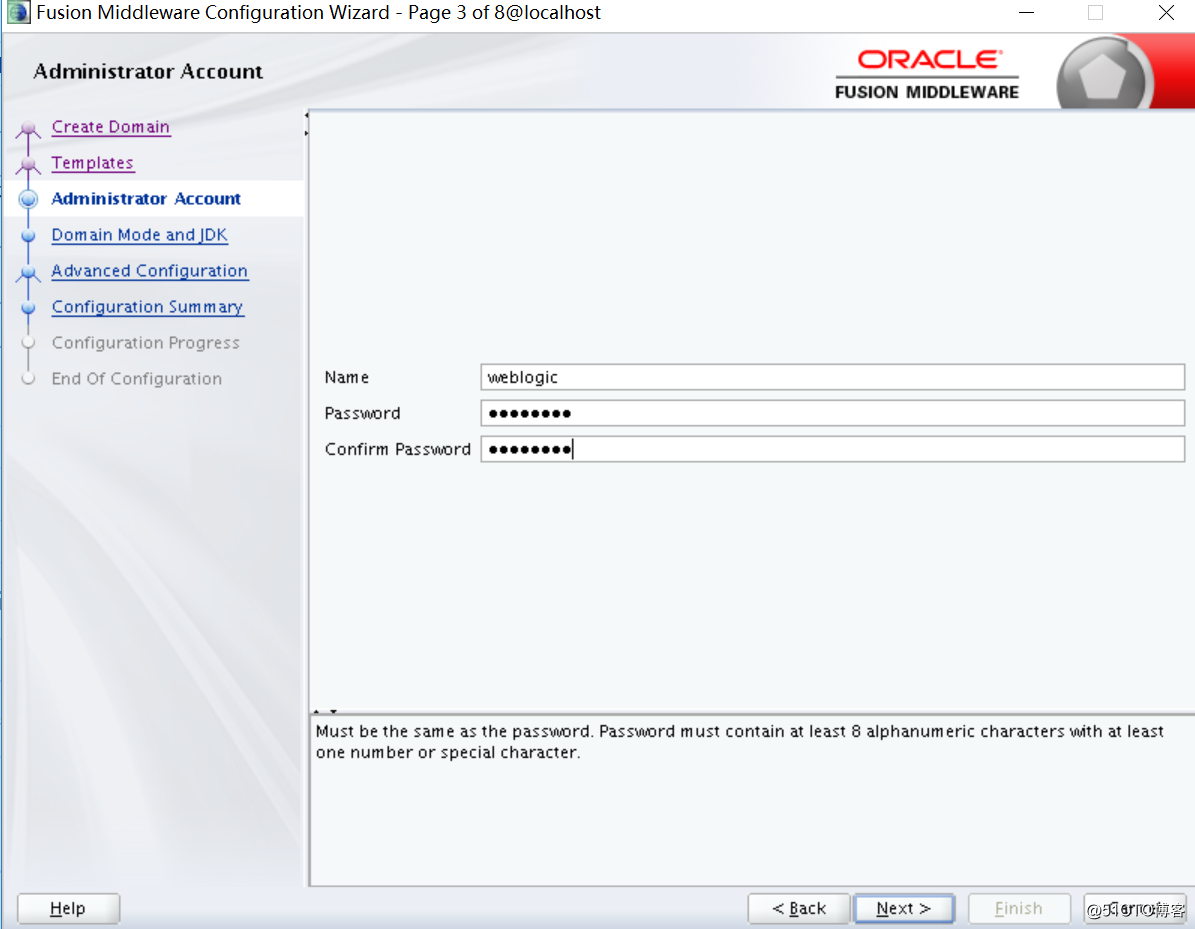
13、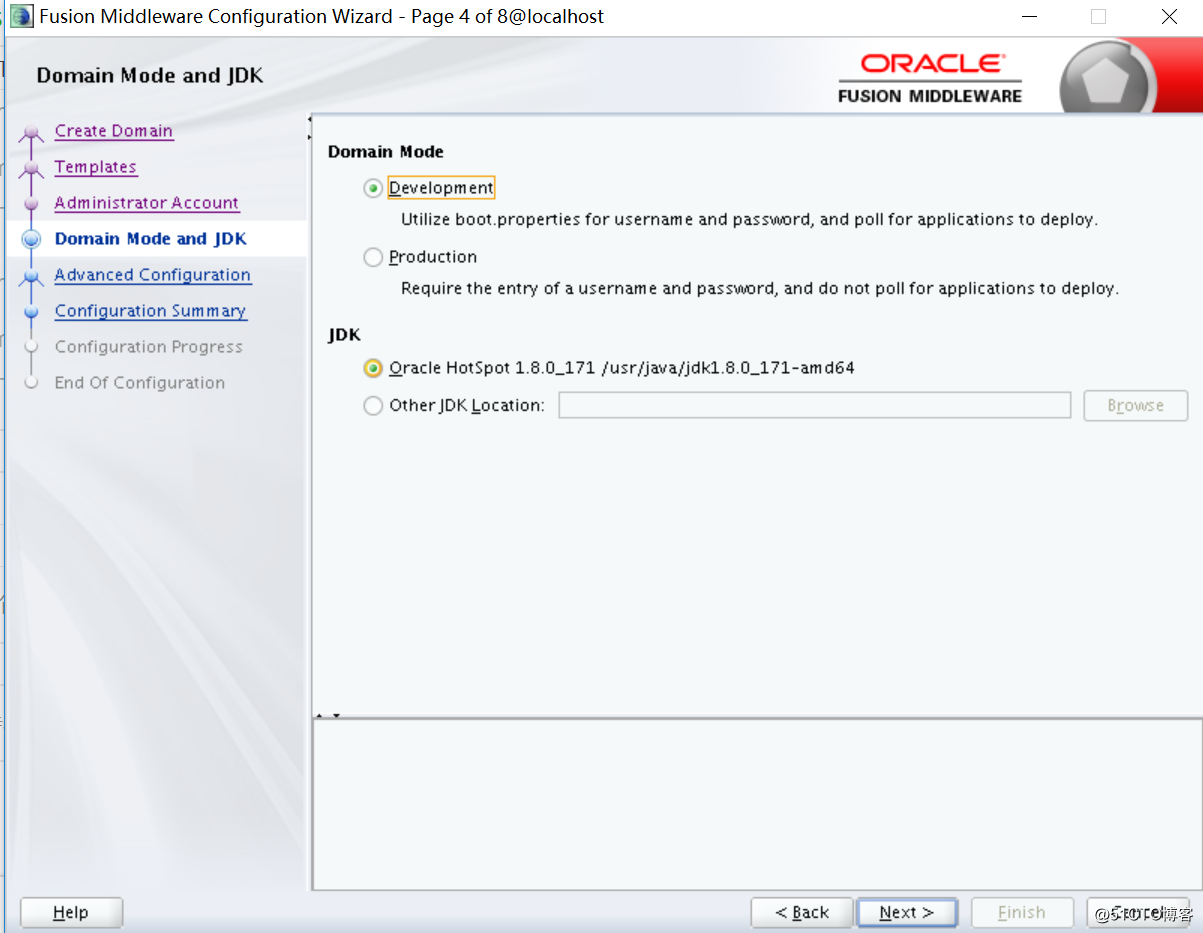
14、看需要点,在此不选择了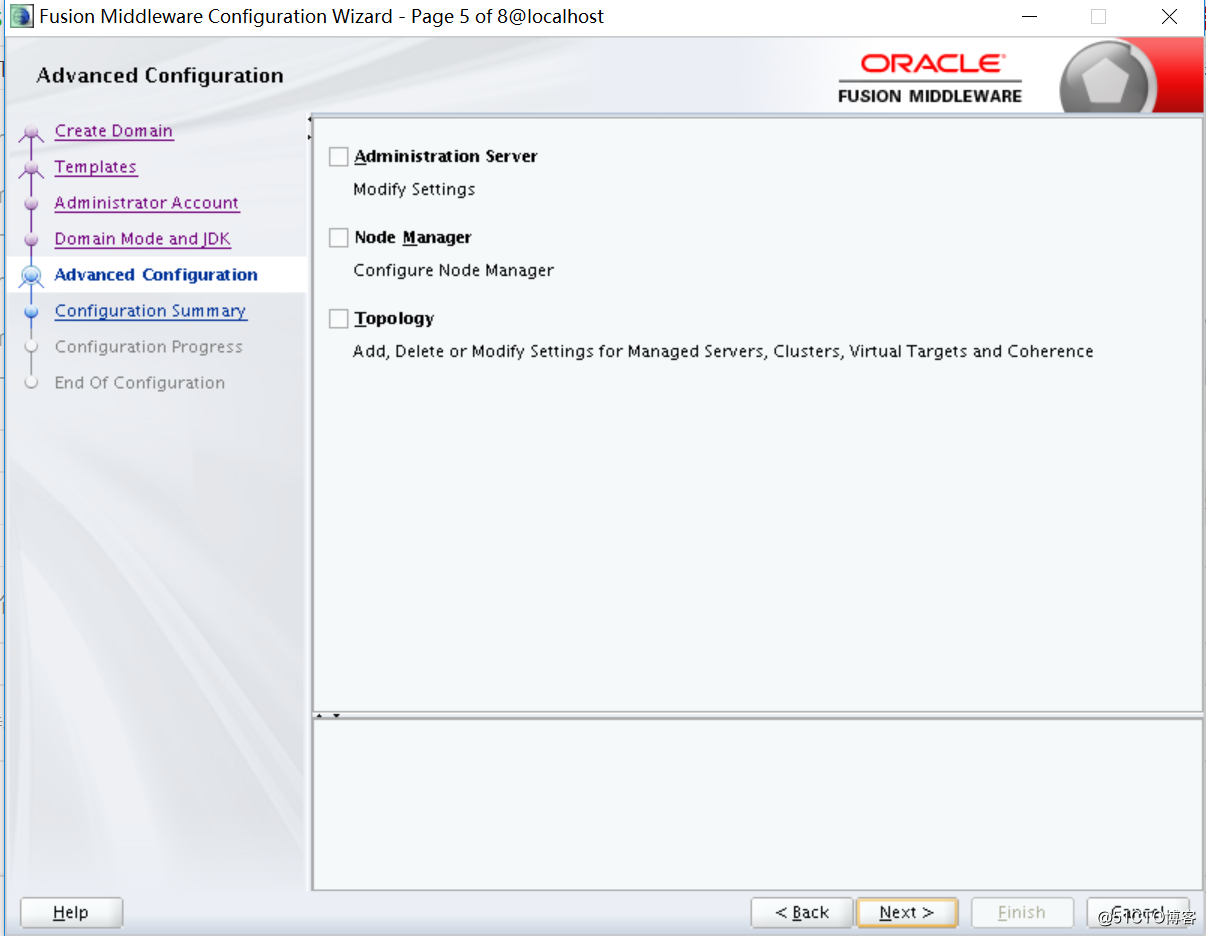
15、创建域完毕
四、对weblogic 的相关服务进行启动
注意:一下全部使用 root 账户启动脚本
1、看得不清楚,直接上图吧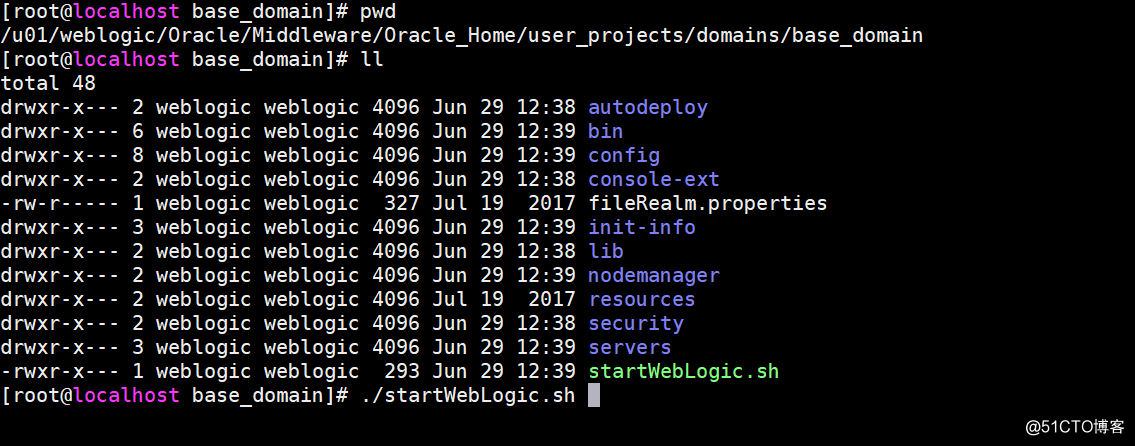
2、要对节点管理器配置进行更改
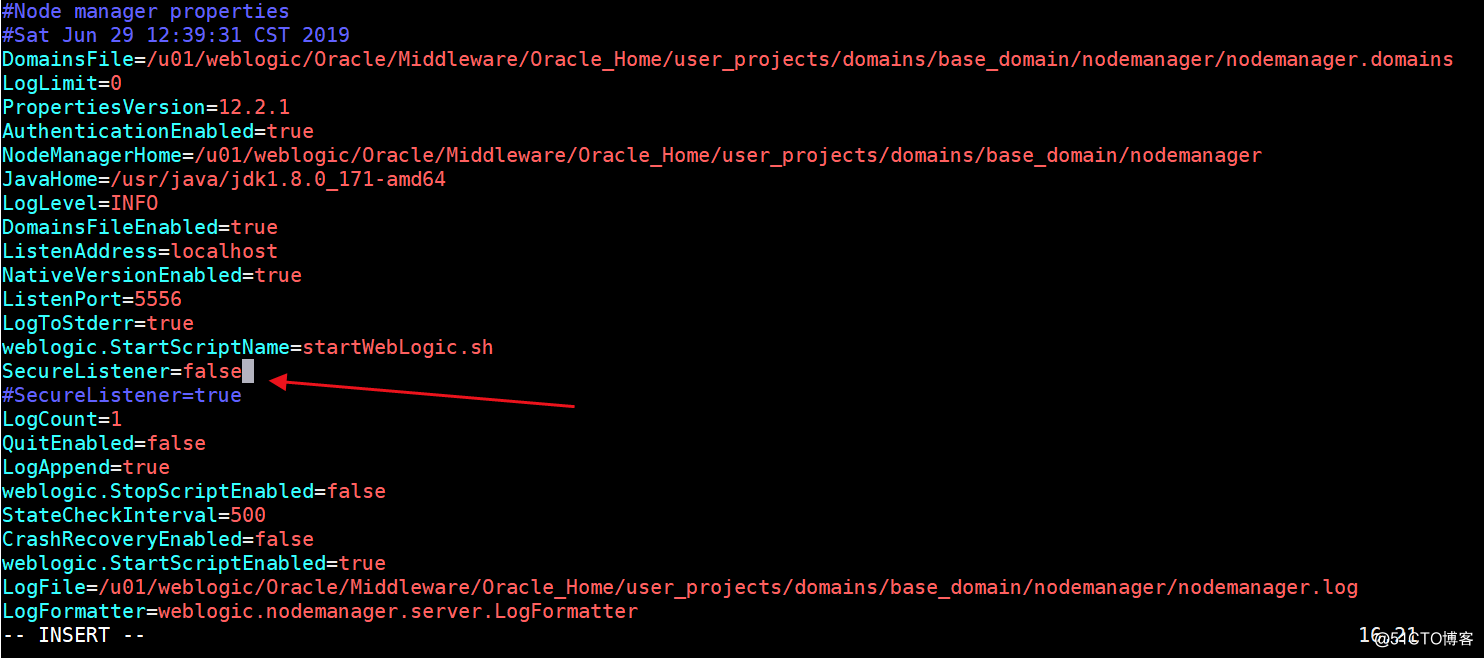
这里要改成 false,关闭安全开关
接下来多开一个终端进行启动节点服务器操作,注意不要取消掉执行进程,除非你放到后台去执行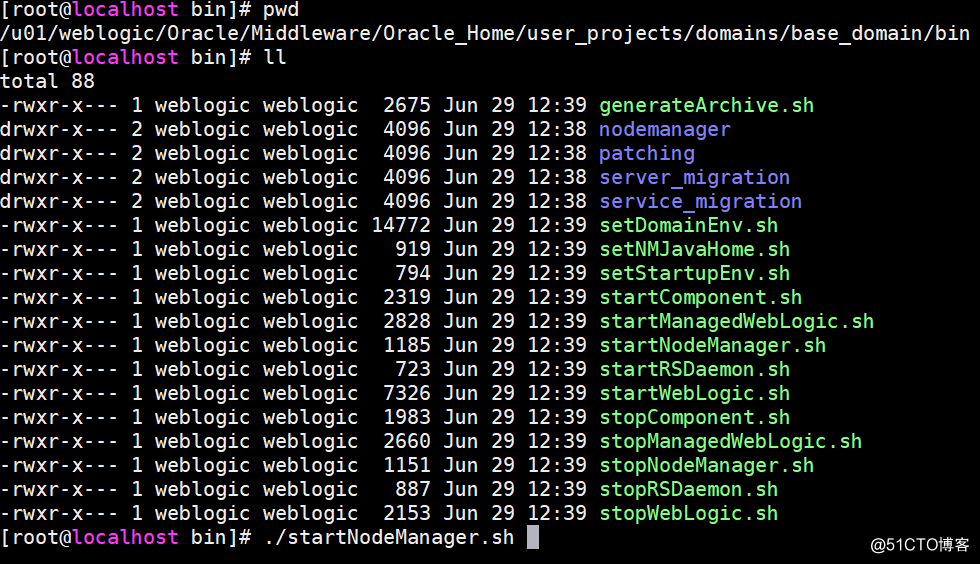
再开个终端,对这些检测的端口进行检测,启动过程比较久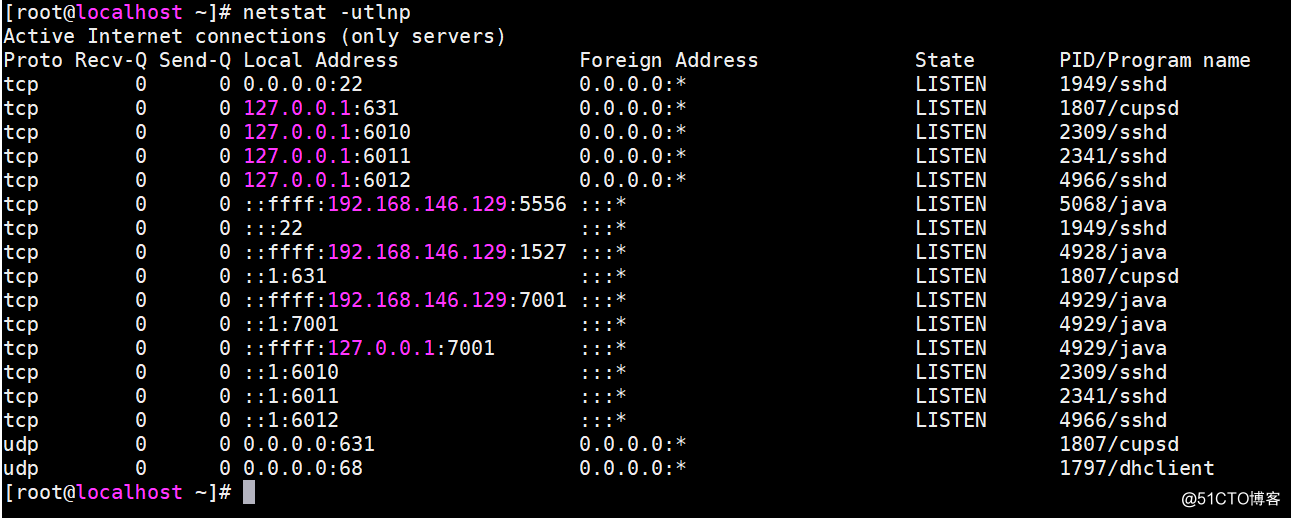
下面登录页面,进行页面操作了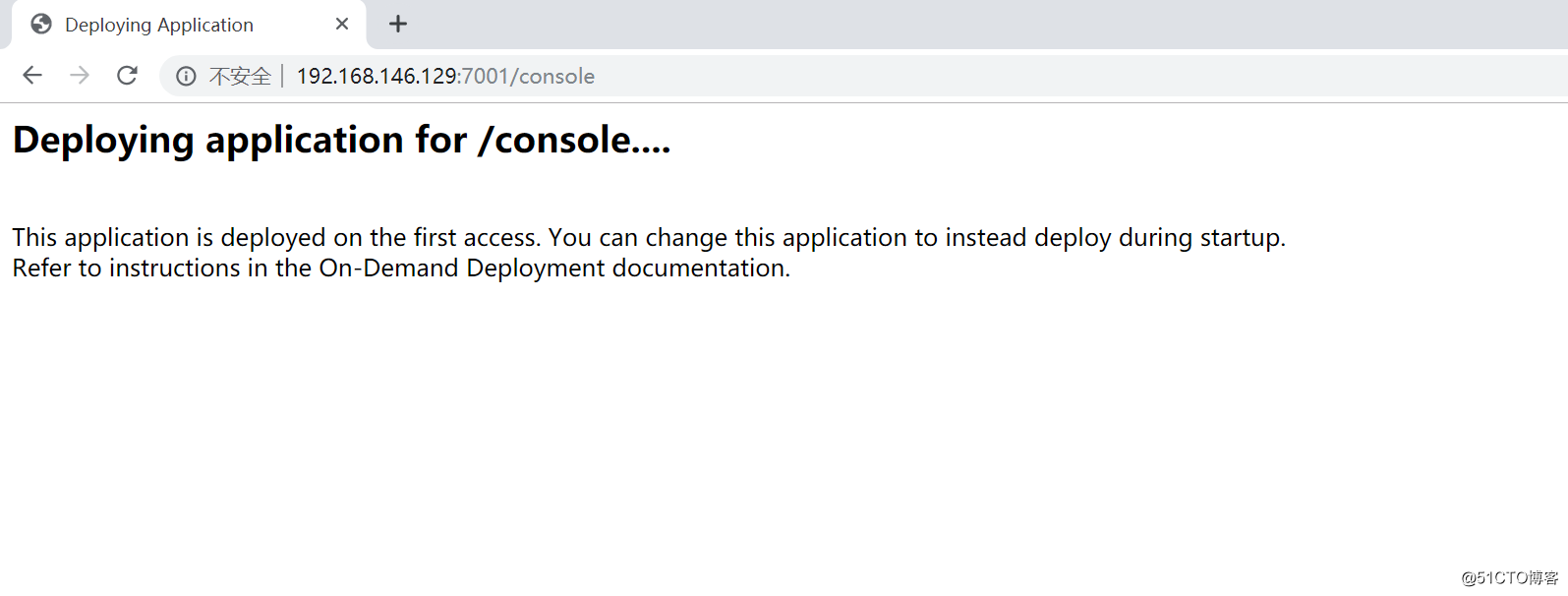
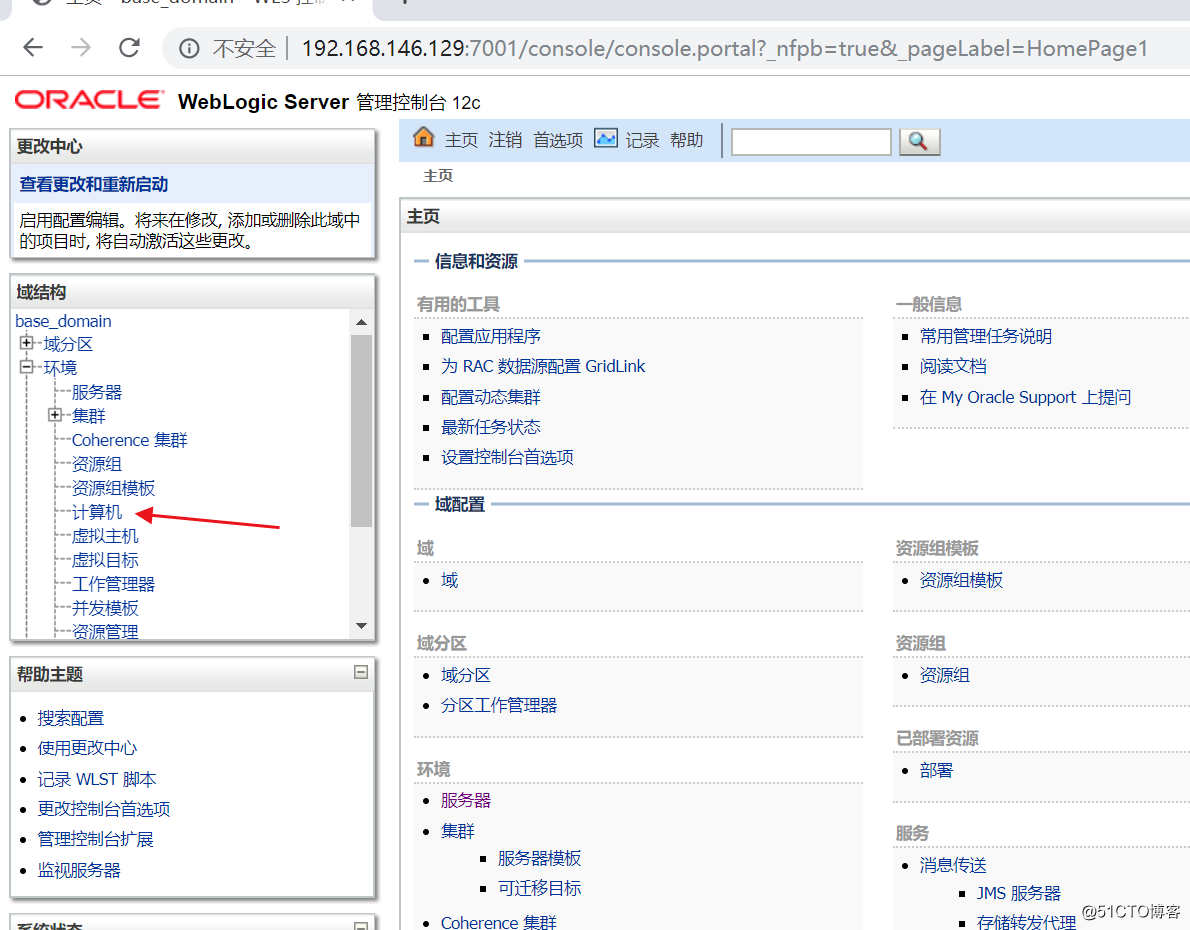
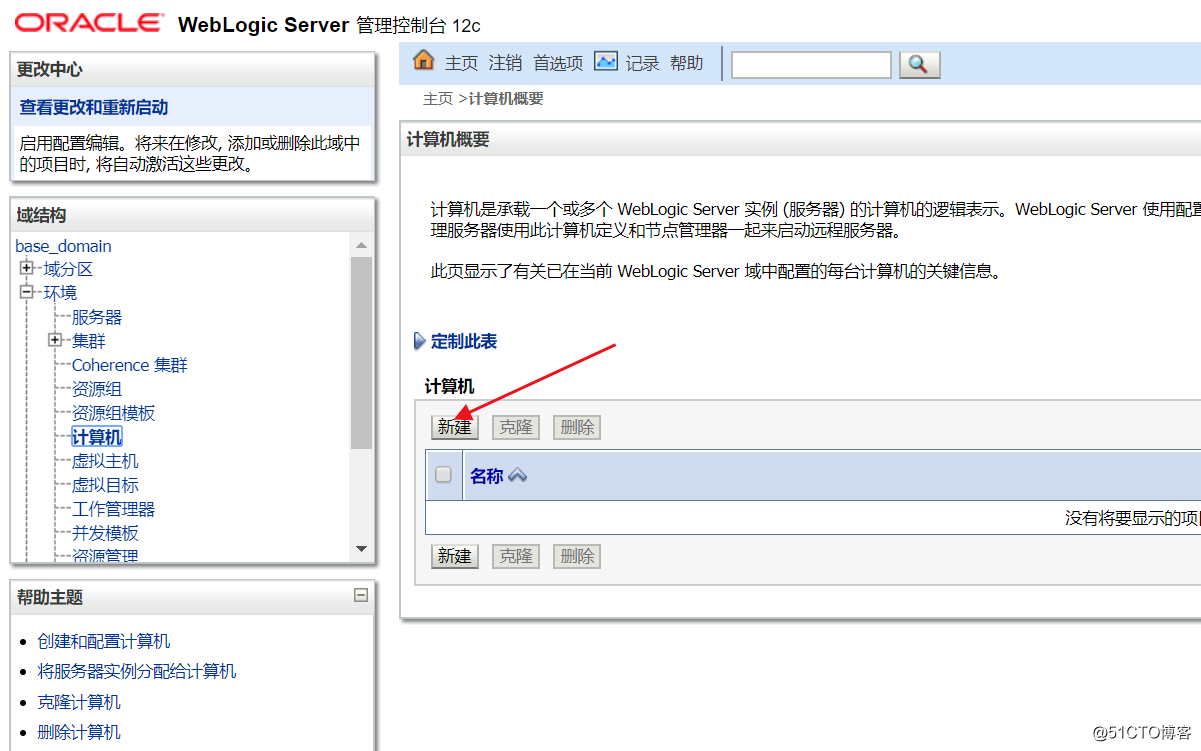
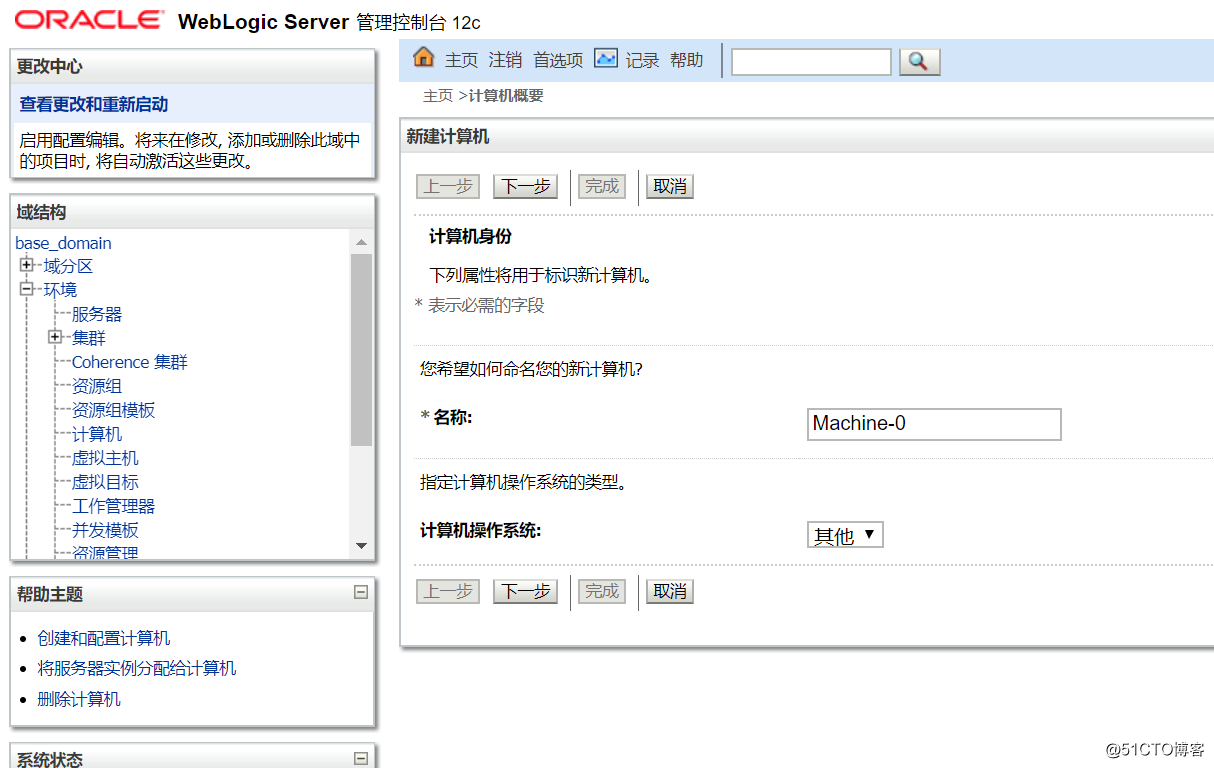
这里需要注意,选择普通,除非生成ssl证书认证,否则节点服务器会报错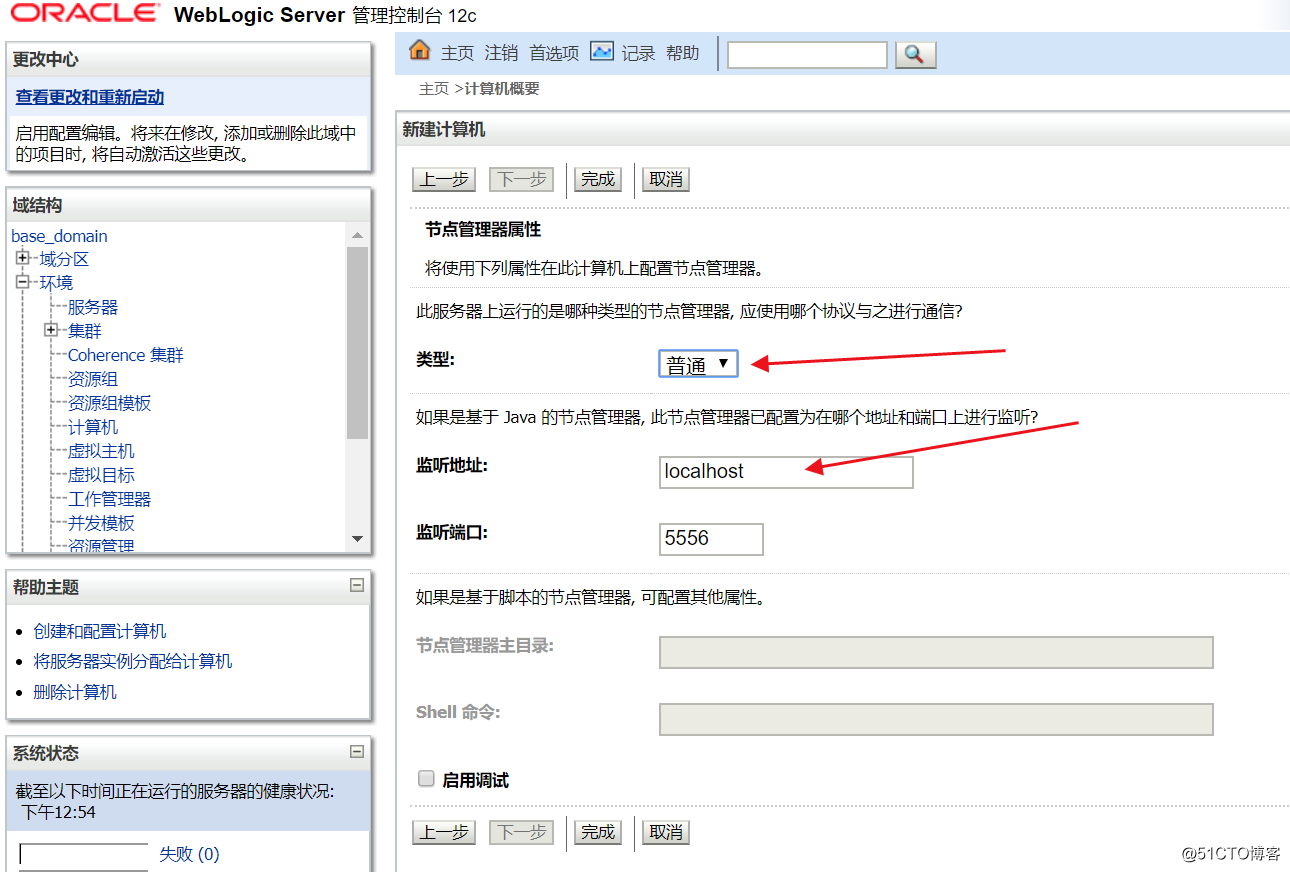
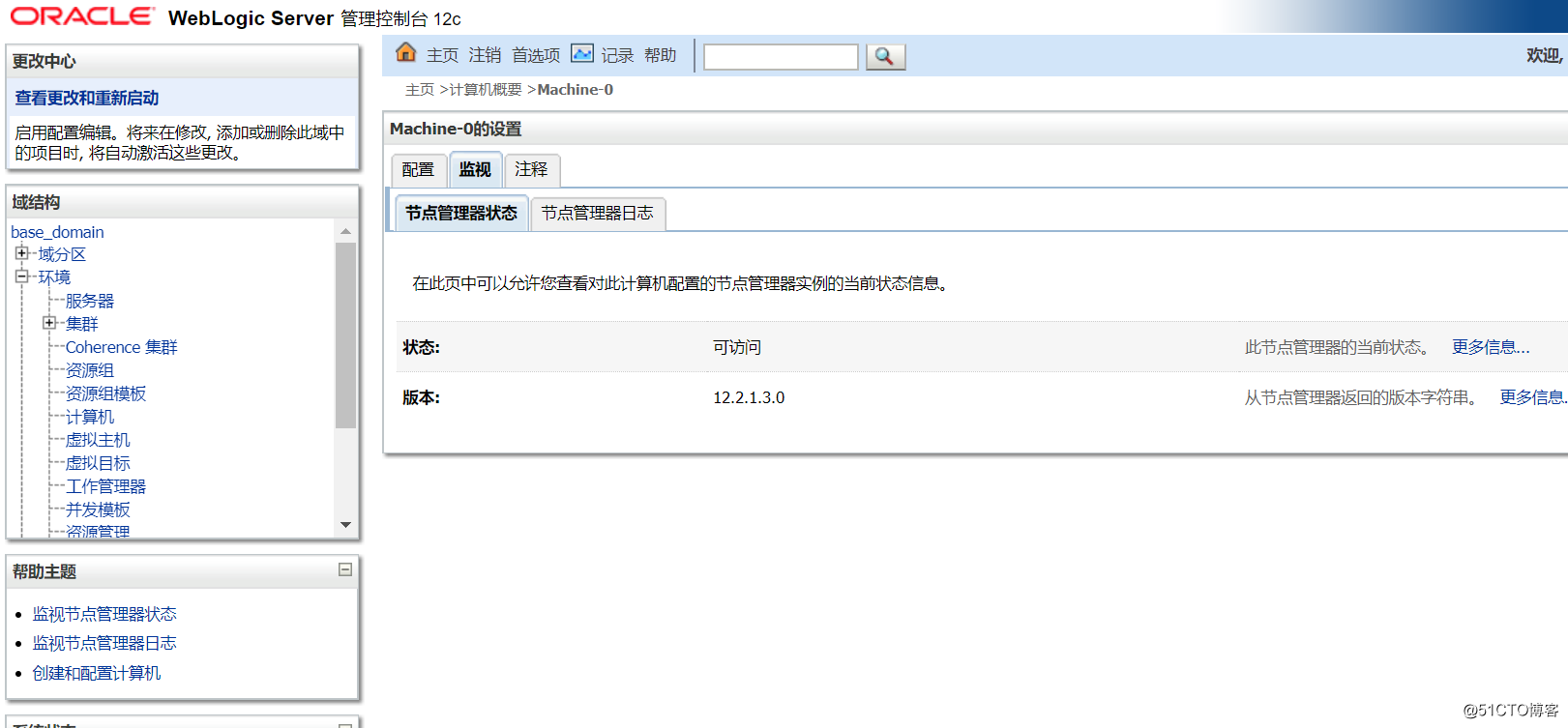
显示以上内容的时候表示正常
下面点击服务器进行创建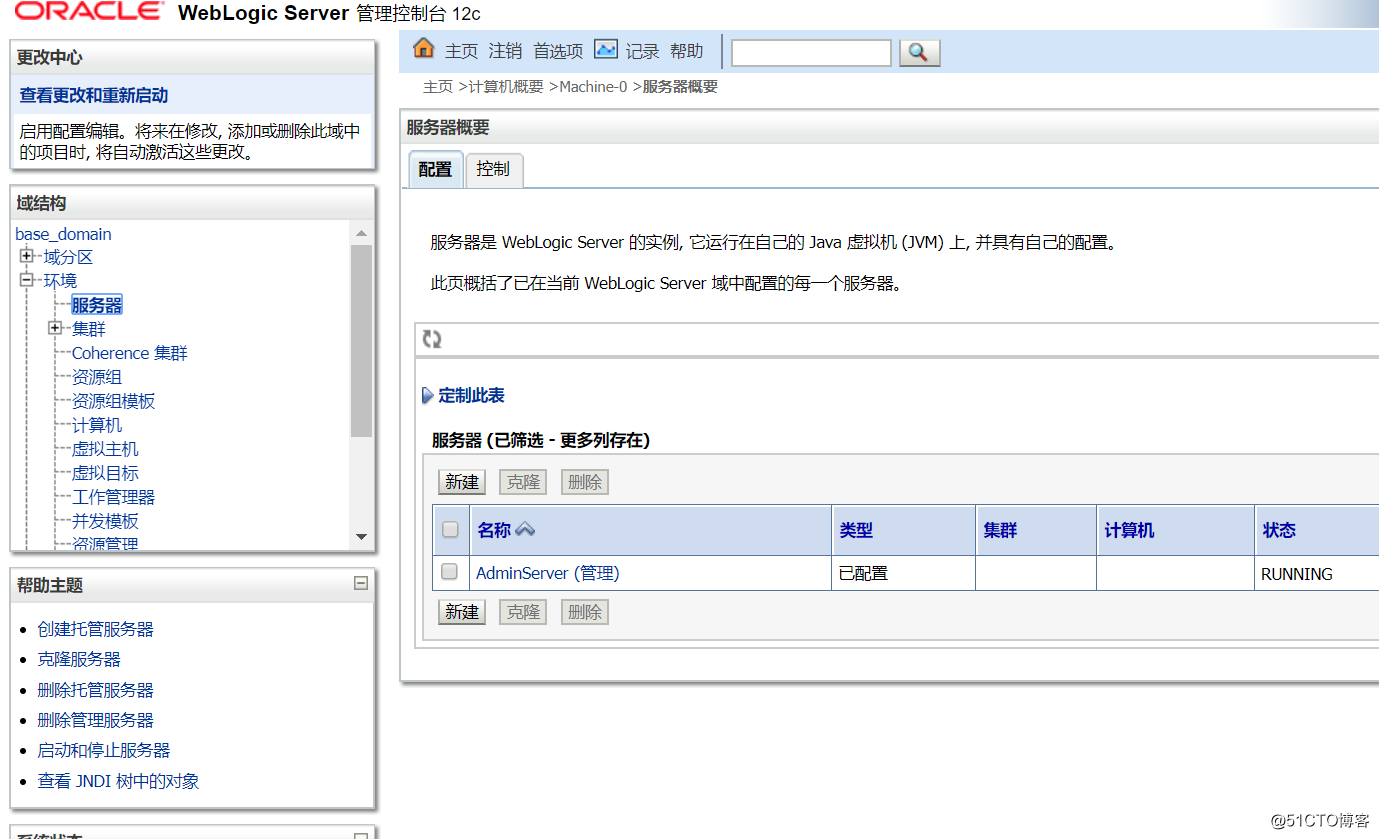
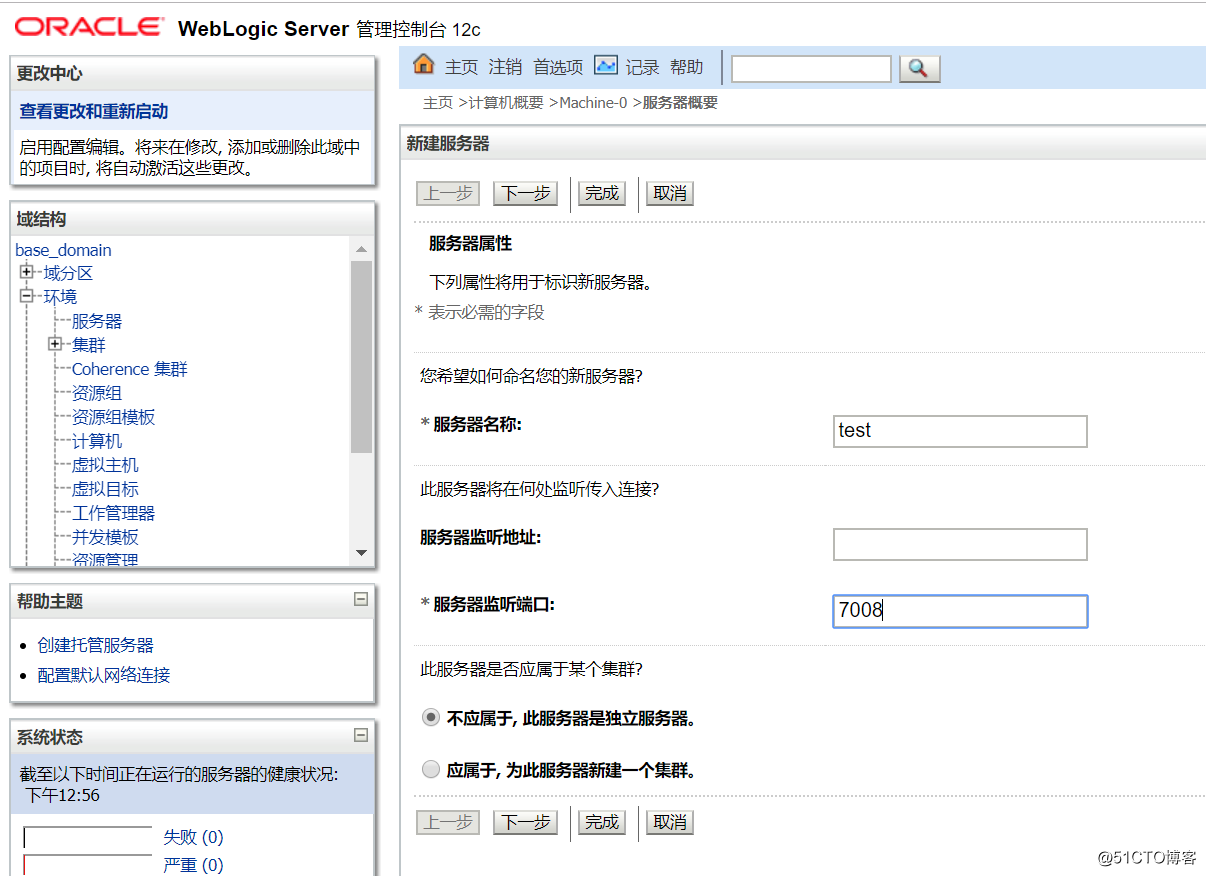
完成创建,接下来点击计算机,将服务器给添加进来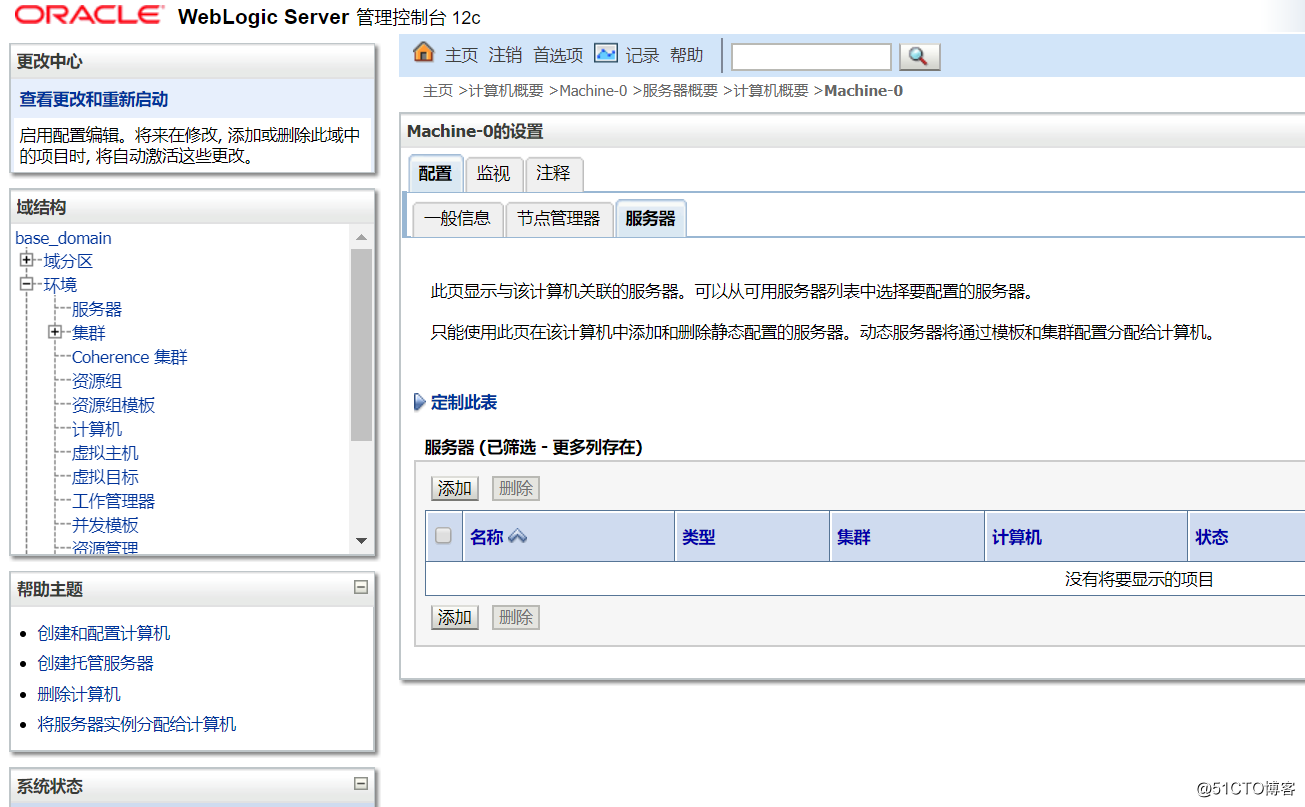
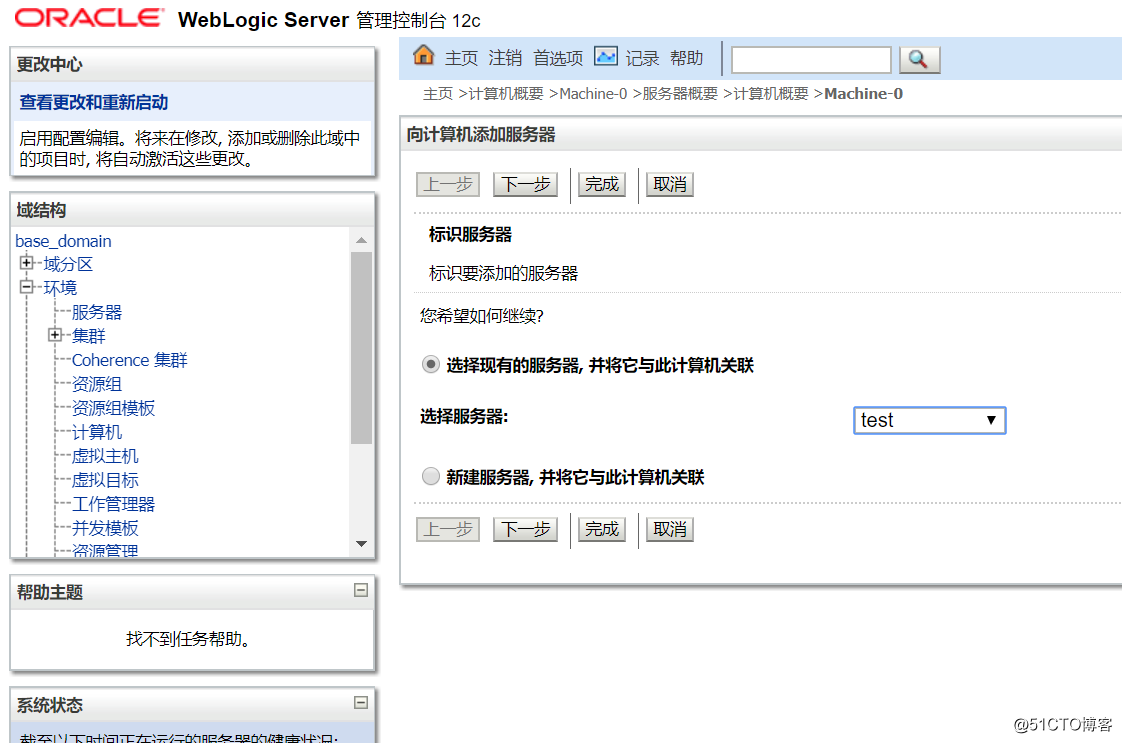
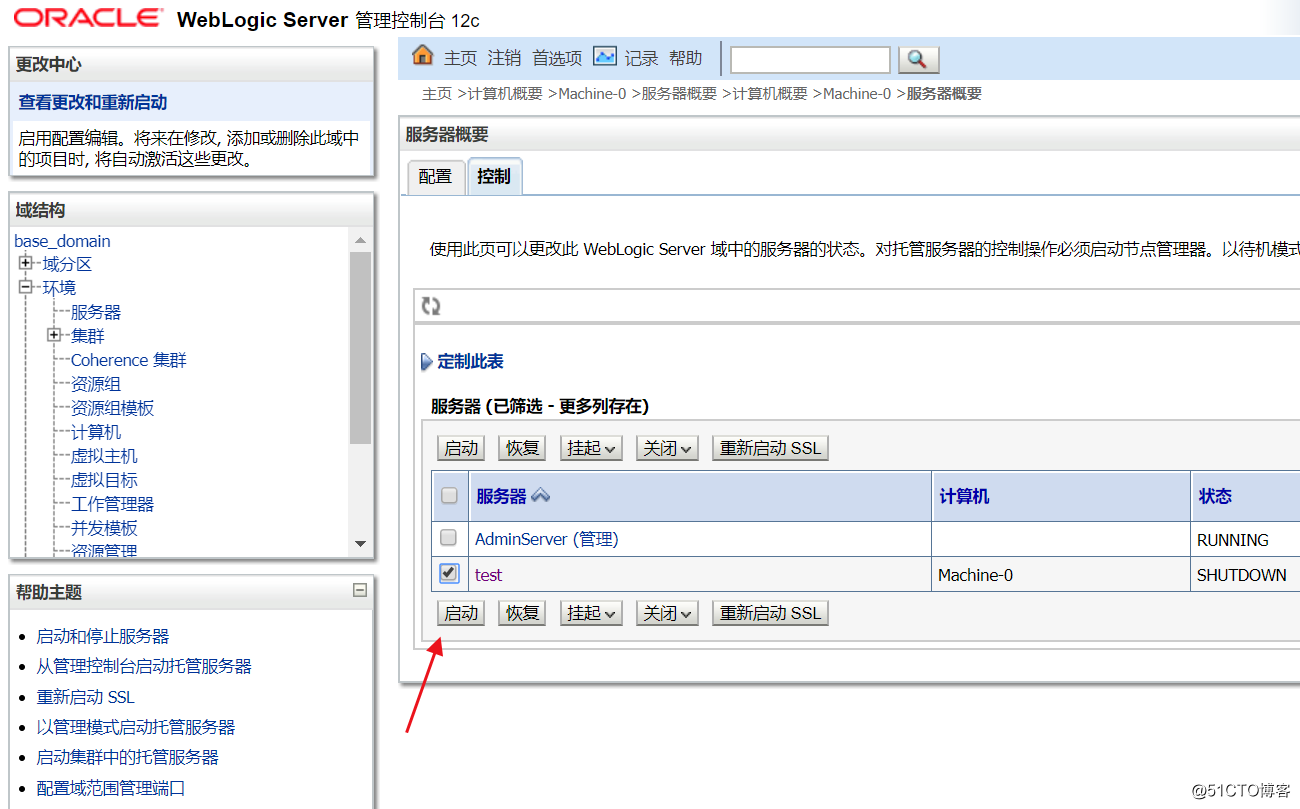

启动就完毕,接下来部署, 安装war 包,一次点击选项关联服务器即可,如果不知道访问地址的话可以在,部署->控制,点击jenkins,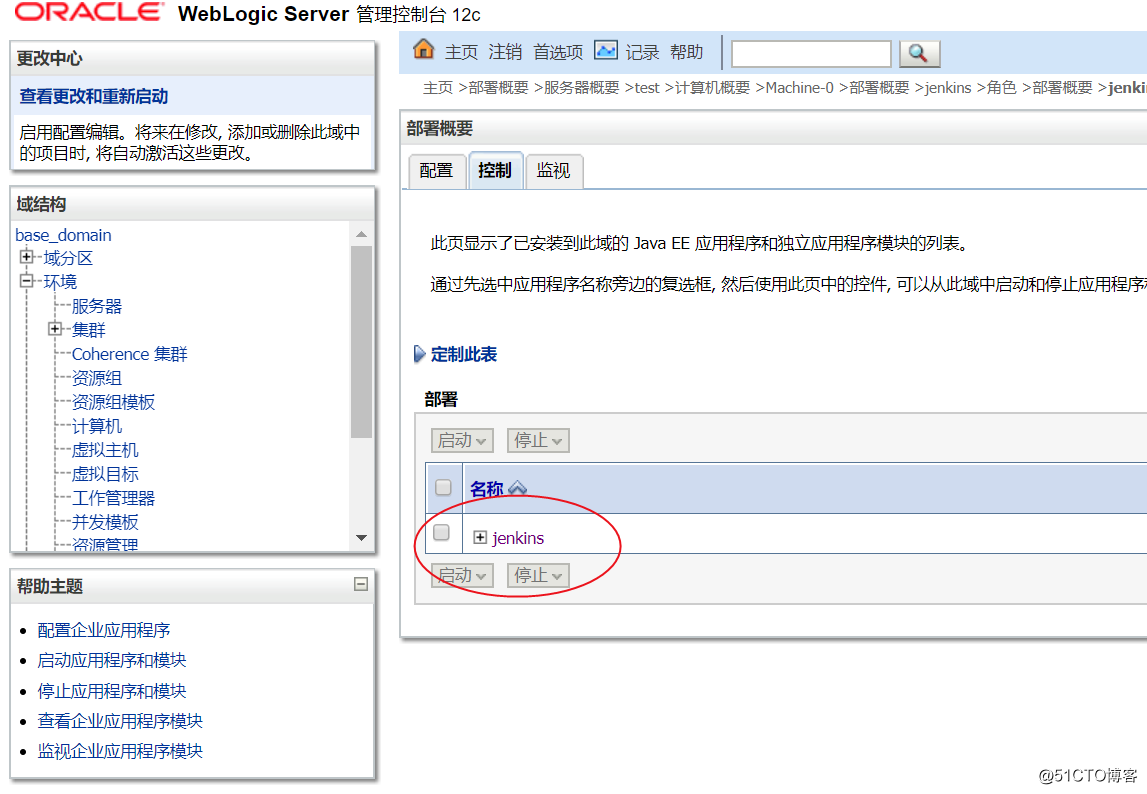
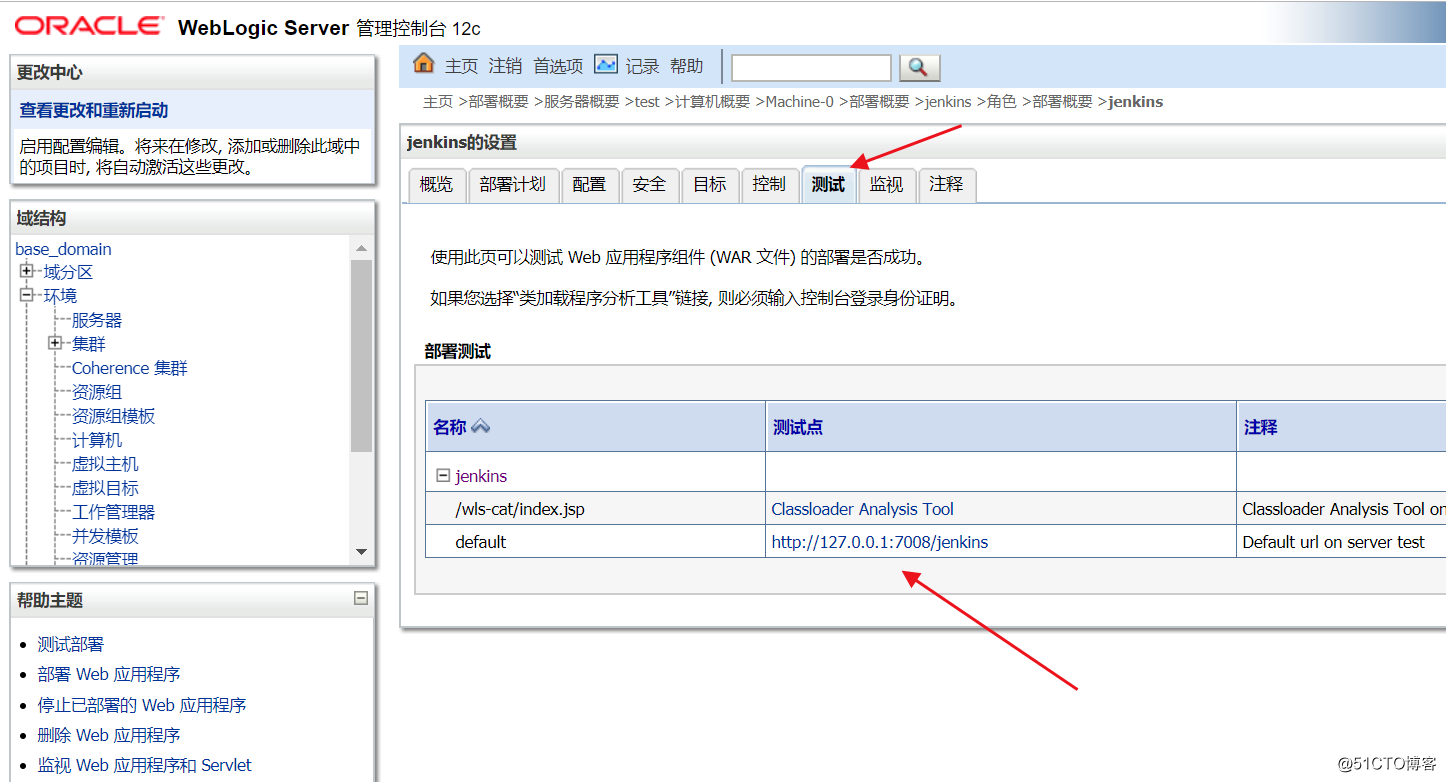
找到地址,打开即可